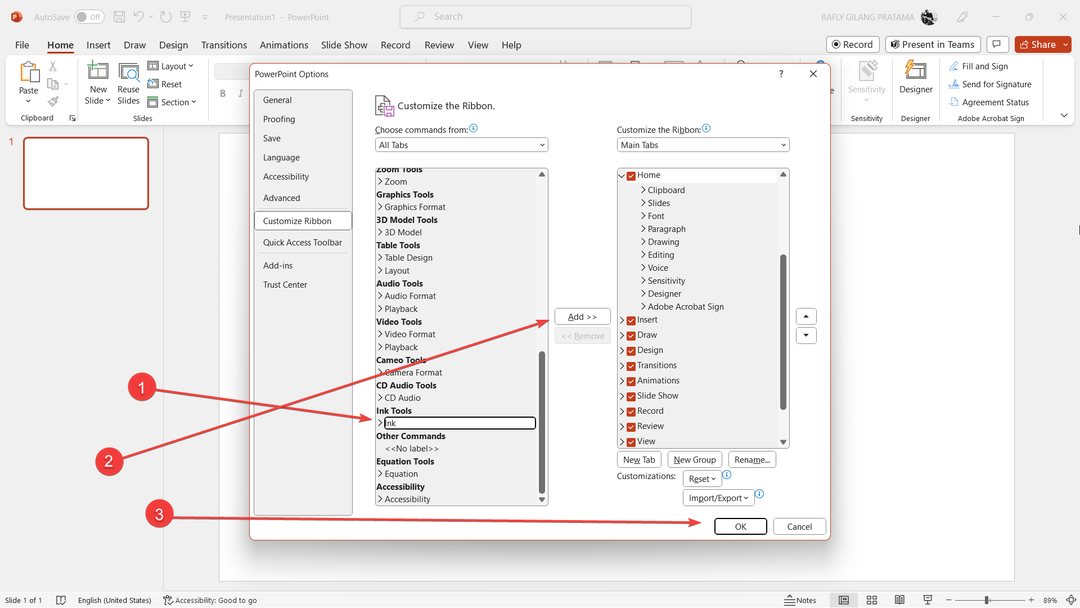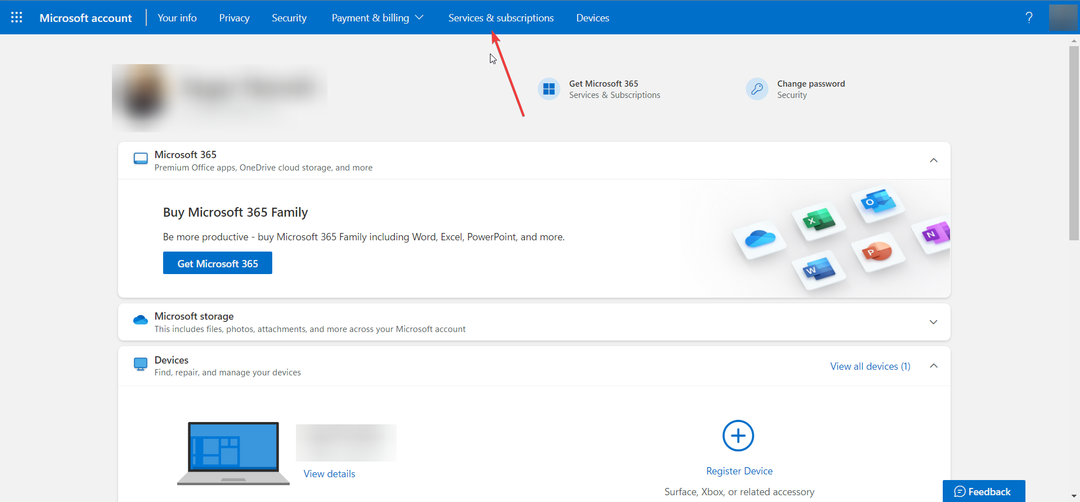PowerPoint 전환은 항상 재미있습니다. 전환에 음악 효과를 적용하면 전환이 더욱 흥미로워집니다. 그러나 전환에 음악 파일을 추가하려고 하는데 PowerPoint에서 업로드한 오디오 파일을 재생할 수 없다는 메시지가 표시되면 어떻게 합니까? 글쎄, 그것은 확실히 모든 재미를 죽일 것입니다! 대부분의 경우 이 문제는 초보자에게 단서를 남기지 않습니다. 그러나 오류 메시지를 자세히 읽으면 이 매우 간단한 문제를 해결하는 방법에 대한 단서를 확실히 얻을 수 있습니다.
이 기사에는 2개의 섹션이 있습니다. 첫 번째 섹션에서는 문제를 자세히 다루고 두 번째 섹션에서는 가능한 가장 빠른 방법으로 문제를 해결할 수 있는 방법을 알려줍니다. 즐겁게 읽으시기 바랍니다!
문제 시나리오
이 섹션에서는 다음을 얻을 때 자세히 설명합니다. PowerPoint에서 오디오 파일을 재생할 수 없음 문제.
1 단계: 아무 슬라이드나 클릭 그리고 전환 상단의 탭.
이제 관련 드롭다운 메뉴를 클릭합니다. 소리 옵션을 선택하고 기타 소리 사용 가능한 옵션 목록에서.
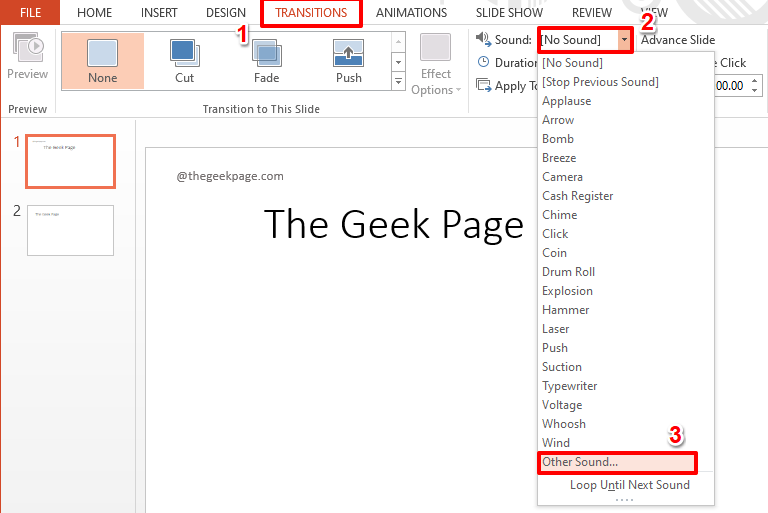
광고
2 단계: 위치로 이동 오디오 파일이 있는 위치. 해당 위치에서 파일을 찾을 수 없으면 오디오 파일 드롭다운 버튼을 선택하고 모든 파일 대신에.
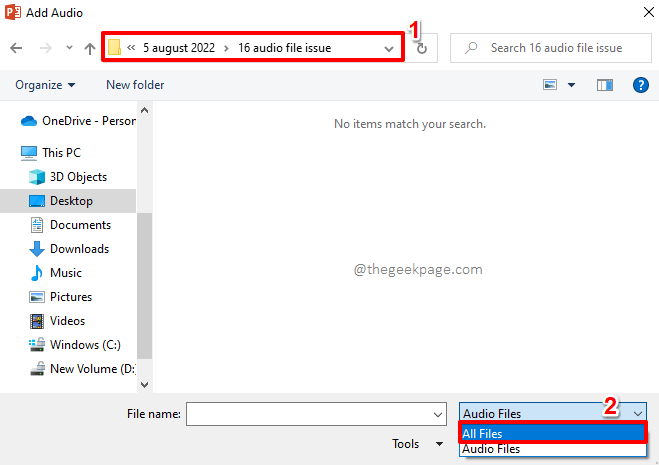
3단계: 이제 오디오 파일을 볼 수 있습니다. 파일을 클릭 그것을 선택하고 다음을 누르십시오 확인 단추.
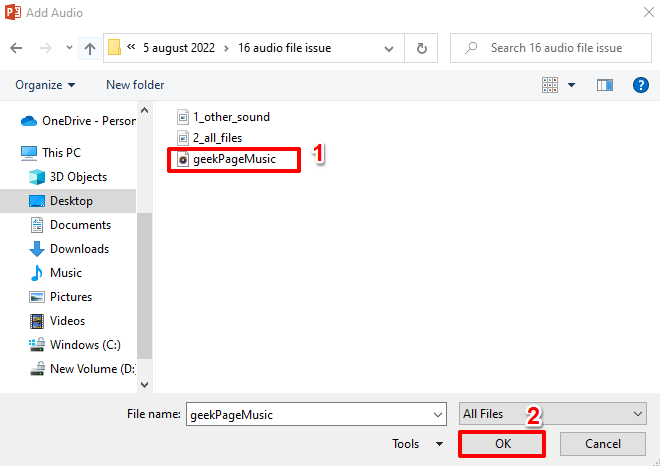
4단계: PowerPoint에서 선택한 오디오 파일을 재생할 수 없다는 경고 메시지가 표시됩니다. 또한 선택한 파일이 다음 위치에 있어야 한다는 팁도 제공합니다. .wav 체재.

해결책
위의 문제에 대한 해결책은 오디오 파일을 어떤 형식으로든 변환하는 것입니다. .wav PowerPoint에서 프레젠테이션에 로드할 수 있도록 형식을 지정합니다.
이 방법에서는 온라인 변환기를 사용하여 변환을 수행합니다. .mp3 파일 .wav 파일.
1 단계: 웹 브라우저를 실행하고 온라인 .wav 변환기.
원하는 대로 웹사이트를 선택할 수 있습니다. 첫 번째 검색 결과를 클릭했습니다.
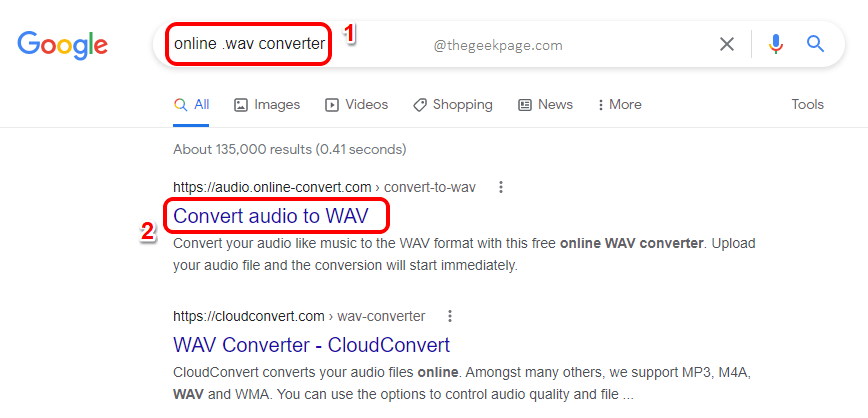
2 단계: 이제 변환 창이 열립니다.
당신은 단추 기기에서 변환할 오디오 파일을 선택합니다. 또는 온라인 리소스인 경우 URL을 입력할 수 있습니다. 다음에서 파일을 가져올 수도 있습니다. 드롭 박스 또는에서 구글 드라이브 당신의 취향에 따라.
파일이 선택되면 업로드되며 다음을 클릭해야 합니다. 시작 버튼을 눌러 변환을 시작합니다.
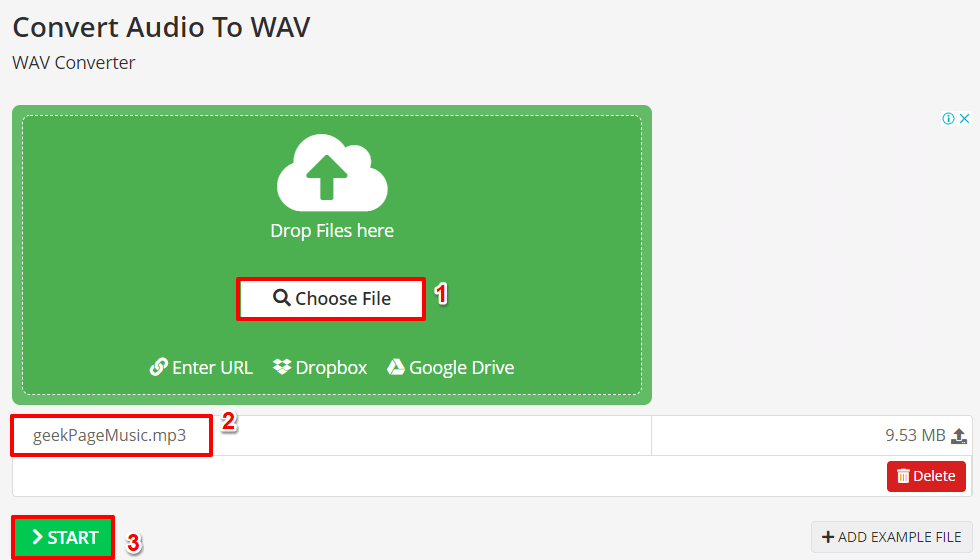
3단계: 파일이 다음으로 변환되면 파도 형식을 클릭하여 다운로드할 수 있는 옵션이 있습니다. 다운로드 단추.

4단계: 이제 당신은 다른 이름으로 저장 당신 앞에 창.
위치로 이동 파일을 저장할 위치입니다. 아래에서 파일 이름을 지정할 수 있습니다. 파일 이름 필드.
그만큼 형식으로 저장 필드가 자동으로 설정됩니다. 웨이브 사운드. 거기에는 변경할 것이 없습니다.
모두 완료되면 다음을 누르십시오. 구하다 단추.
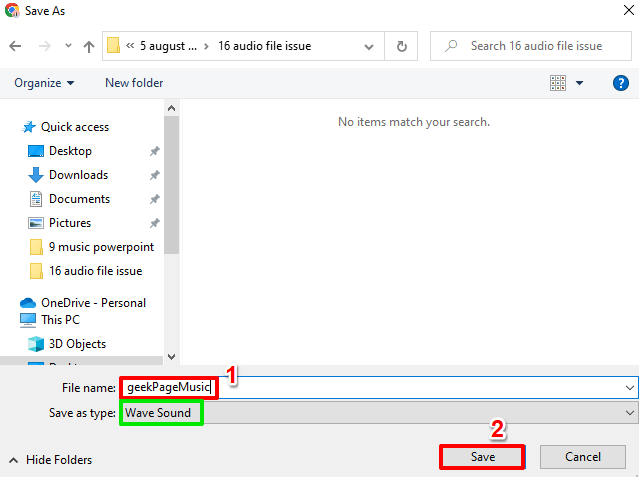
5단계: 자, 다시 파워포인트로 돌아가 봅시다.
을 치다 전환 리본 상단의 탭.
이제 다음과 연결된 드롭다운 버튼을 클릭합니다. 소리 옵션을 선택하고 기타 소리 사용 가능한 옵션 목록에서.
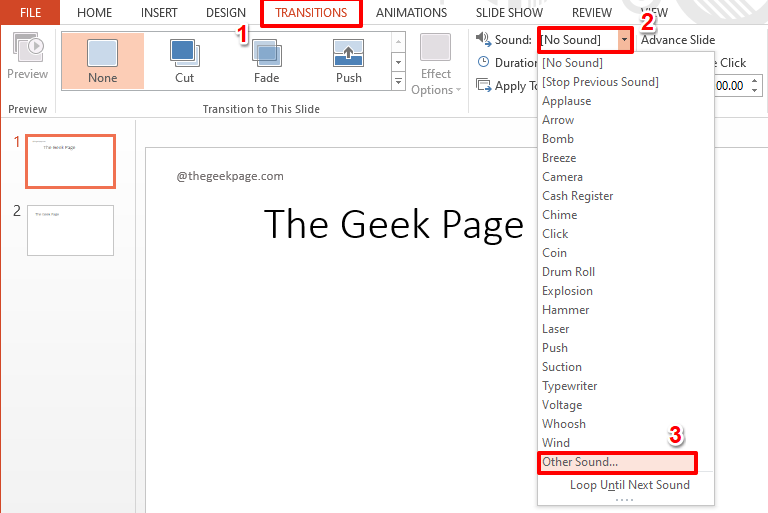
6단계: 변환된 웨이브 파일을 저장한 위치로 이동합니다. 4단계.
이제 파일이 있는 그대로 아무 문제 없이 볼 수 있습니다. 파도 체재.
을 치다 확인 단추.
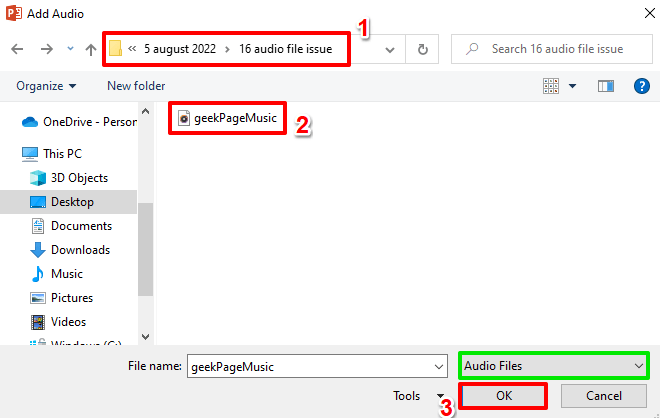
7단계: 그게 다야. 이제 파일이 로드되고 전환 중에 음악이 재생됩니다.
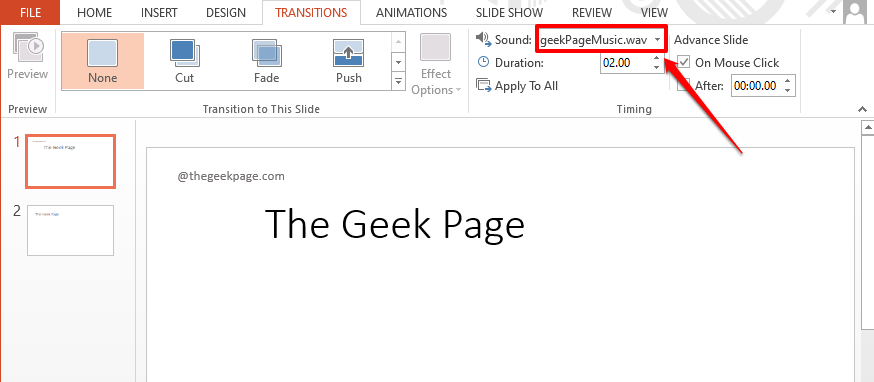
우리 기사에 언급된 솔루션에 따라 PowerPoint에서 오디오 파일을 재생할 수 없는 문제를 성공적으로 해결할 수 있는지 여부를 의견 섹션에 알려주십시오.
앞으로 더 많은 트릭, 팁, 방법 및 핵이 있습니다! 계속 지켜봐 주세요!
광고